Yuav Paub
- Tshuaj Kho: Coj mus rhaub thiab tuav app > App info > Store > App Details > Peb Dotsnyob rau sab saud > Qhia..
- Google Play App: Nrhiav app > xaiv peb dots nyob rau sab xis > Share.
- Browser: Nrhiav app > copy URL > paste URL rau hauv message/email > Xa.
Kab lus no piav qhia yuav ua li cas qhia thiab nruab Android apps los ntawm Google Play Store ntawm lub web browser lossis official app.
Qhia tawm Google Play Store App
Txoj kev yooj yim tshaj plaws los qhia cov apps yog los ntawm kev qhib lub app hauv Google Play Store. Koj tuaj yeem mus txog ntawm ib qho ntawm ob txoj kev. Txoj kev yooj yim tshaj plaws yog tsuas yog qhib lub khw app ntawm koj lub cuab yeej thiab tshawb rau lub app koj xav tau. Txawm li cas los xij, yog tias koj twb tau teeb tsa lub app lawm, koj tuaj yeem ncaj qha mus rau nws lub khw app nkag mus rau txoj hauv qab no.
- Coj mus rhaub thiab tuav lub app.
- Nyob hauv cov ntawv qhia zaub mov uas qhib, coj mus rhaub App info.
-
Scroll rau hauv qab mus rau Store thiab coj mus rhaub App Details.

Image - Tam sim no koj tab tom saib ntawm App Store cov npe rau app koj xav qhia, coj mus rhaub peb dots nyob rau sab xis sab xis.
-
Nyob zoo ib tsoom phooj ywg sawv daws.
-
Los ntawm no, koj tuaj yeem coj mus rhaub ib tus hu lossis ib qho app xa qhov URL.

Image
Siv browser los qhia tawm Google Play Store App
Tej zaum koj yuav tau pom tias cov ntaub ntawv koj tab tom sib qhia zoo li lub vev xaib URL ib txwm. Tias yog vim nws yog. Qhov ntawd txhais tau tias koj tuaj yeem nrhiav koj lub app nyiam siv lub web browser ntawm koj lub computer.
- Mus rau
- Click Apps.
- Ntaus lub npe ntawm lub app hauv qhov tshawb nrhiav thiab nyem Search.
-
Click rau lub app.

Image -
Qhov URL hauv koj tus browser yog cov ntaub ntawv koj xav tau los qhia nws. Luam qhov ntawd, tom qab ntawd muab tso rau hauv cov lus, lossis email, xa lub app rau koj cov phooj ywg.

Image
Tseem! Qhov URL ntawd yog tag nrho koj lub xov tooj xav tau los nrhiav lub app.
Yuav ua li cas rau nruab Google Play Store App Los ntawm Txuas
Yog tias koj tau txais qhov txuas uas ib tus phooj ywg qhia rau koj, nws yooj yim heev rau nruab lub app. Ntxiv rau, zoo li kev sib koom, koj tuaj yeem ua los ntawm koj lub xov tooj ntawm tes lossis los ntawm browser. Txoj hauv kev yooj yim tshaj plaws yog nruab lub app ncaj qha los ntawm koj lub cuab yeej Android. Qhib URL ntawm koj lub cuab yeej Android thiab coj mus rhaub Install
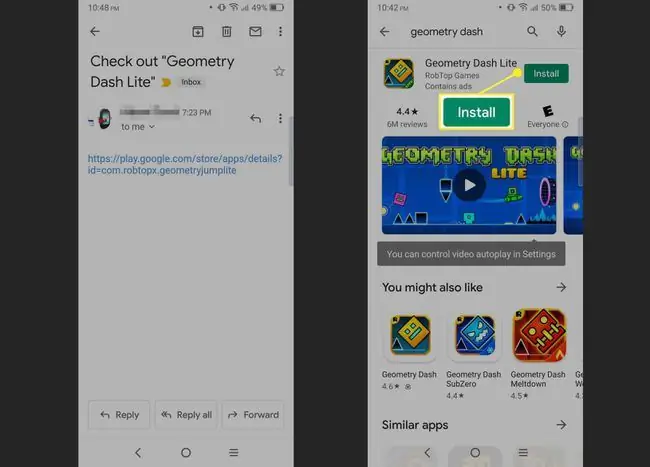
Yuav ua li cas rau nruab ib Android App ntawm koj tus browser
Yog tias koj tsis muaj koj lub cuab yeej nrog koj, lossis yog tias koj nyob hauv computer, qhov txuas ua haujlwm nyob ntawd thiab. Koj tuaj yeem nruab lub app los ntawm koj lub vev xaib browser rau koj lub cuab yeej Android. Piv txwv tias koj tau kos npe rau hauv Google Play Store hauv koj tus browser (peb yuav npog qhov ntawd ib yam), lub app yuav nruab rau koj lub cuab yeej,
- Qhib qhov txuas ntawm koj lub computer.
-
Yog tias koj tsis tau kos npe rau hauv Play Store, koj yuav tsum tau. Nyem Sign In nyob rau sab xis saum toj. Yog tias koj twb tau kos npe lawm, hla mus rau kauj ruam 5.

Image -
Sau koj tus email chaw nyob thiab nyem Tom ntej.

Image Nco ntsoov kos npe rau hauv tib Google account li koj lub xov tooj ntawm tes.
-
Tau koj tus password thiab nyem Next.

Image -
Click Install.

Image -
Tej zaum koj yuav raug nug kom xaiv lub cuab yeej uas yuav tsum tau nruab. Xaiv ib lub cuab yeej thiab nyem Continue.

Image -
Koj yuav tsum txheeb xyuas koj tus password. Nyem Next.

Image -
Sau koj tus password thiab nyem Tom ntej.

Image -
Thaum lub app nruab, nyem OK.

Image






